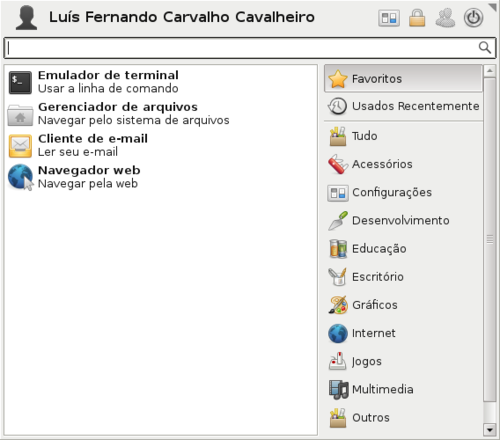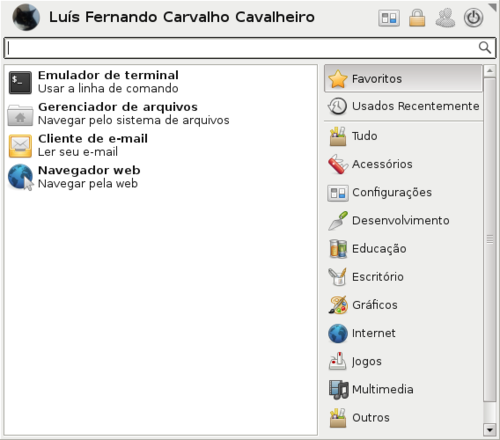Exibindo imagem de usuário no Whisker Menu
Publicado por Luís Fernando C. Cavalheiro em 27/08/2015
[ Hits: 5.229 ]
Blog: https://github.com/lcavalheiro/
Exibindo imagem de usuário no Whisker Menu
Hoje vamos a uma bem rapidinha aqui que é para ninguém ficar perdendo tempo lendo essas baboseiras, uma boa para o seu Xfce. Para quem não sabe, o Xfce tem um menu alternativo chamado Whisker Menu, que é muito parecido com o menu K no sentido que ele divide os programas por categoria e acha o que você quer conforme você digita o nome da criança.
Para quem não conhece o cidadão, fica uma imagem dele aqui: Dá pra reparar que à esquerda do meu nome fica um rostinho preto qualquer indefinido. Como o Dino® é do tipo que gosta de personalizar o seu computador (e é por isso que ele não se adapta ao GNOME nem ao KDE), após fuçar um bocado eu encontrei como substituir esse rostinho preto indefinido aí por uma imagem de minha preferência: Agora, ao invés de um rostinho preto indefinido aparece a carinha de Gatanás, a fofucha mais mal-humorada que divide o teto e a poltrona comigo.
Quer saber como eu fiz? Muito simples: pegue sua foto menos feia (aquela que só espanta mosquitos, não aquela que mata velhinhas de ataque cardíaco), um emulador de terminal e mãos à obra!
1. Pré-requisitos
Tudo que você vai precisar é ser alfabetizado (o que eu suponho que você seja, já que conseguiu ler esta Dica do Dino® até aqui) e do ImageMagick. Como cada distribuição tem o seu jeito de instalar essa bagaça, STFW pal!
2. Como fazer
Tudo que você precisa são de dois comandos:
convert /caminho/para/imagem -resize 96x96 ~/face.png
mv ~/face.png ~/.face
Explicando: o Whisker Menu lê o arquivo "~/.face" em busca da imagem para usar no lugar do zé mané indefinido padrão. O arquivo em questão precisa estar no formato ".png" e ter exatamente 96x96 de resolução.
Como você aqui no Viva o Linux usa um avatar de 80x80, basta pegar essa fotinho feia sua aí, que vive estragando a estética do trabalho do Fábio (aka The Godfather), baixar e usá-la em seu Whisker Menu. :-)
E assim termina mais uma Dica do Dino®, ácida, cáustica e irônica como todo o mundo deveria ser.
Divirtam-se com suas carinhas aí no Whisker Menu e até a próxima!
Para os gamers: acessando Gearbox SHiFT no GNU/Linux
Como configurar programas para usar a saída de áudio HDMI sob o ALSA
Oracle Java em Debians-like (sem recorrer a PPAs)
Descompactando arquivos ZIP divididos em partes
Como controlar a quantidade de consoles virtuais criados no boot
Bordas de janelas sumiram com o Compiz-Fusion?
Procurando a eth0 no Fedora 15?
GRUB 2 do Sabayon - Adicionando outras Distribuições GNU/Linux
Qual a versão do whisker? Aqui não deu certo, só mudou a imagem no lightdm
A versão do whisker instalado aqui na máquina: xfce4-whiskermenu-plugin-1.4.3-2.mga5
Uma dica melhor ainda é instalar o pacote "mugshot". Com ele é possível alterar o nome e a imagem usada no Whisker Menu. =]
[b]#[/b] Keep It Simple, Stupid!
--------(Xfce 4.12)--------
[b]Arch Linux + 4.4.0-4-ARCH[/b]
:: Site |
========================
Patrocínio
Destaques
Artigos
Cirurgia para acelerar o openSUSE em HD externo via USB
Void Server como Domain Control
Modo Simples de Baixar e Usar o bash-completion
Monitorando o Preço do Bitcoin ou sua Cripto Favorita em Tempo Real com um Widget Flutuante
Dicas
Como quebrar senha usando john the ripper
[Resolvido] VirtualBox can't enable the AMD-V extension
Como verificar a saúde dos discos no Linux
Como instalar , particionar, formatar e montar um HD adicional no Linux?
Tópicos
Portal de autenticação em loop (0)
Alguém já testou o novo COSMIC Desktop? O que achou? (2)
Por que passar nas disciplinas da faculdade é ruim e ser reprovado é b... (0)
Top 10 do mês
-

Xerxes
1° lugar - 149.429 pts -

Fábio Berbert de Paula
2° lugar - 71.470 pts -

Mauricio Ferrari
3° lugar - 22.525 pts -

Buckminster
4° lugar - 20.839 pts -

Alberto Federman Neto.
5° lugar - 20.482 pts -

edps
6° lugar - 19.903 pts -

Daniel Lara Souza
7° lugar - 19.765 pts -

Andre (pinduvoz)
8° lugar - 18.378 pts -

Alessandro de Oliveira Faria (A.K.A. CABELO)
9° lugar - 16.796 pts -

Diego Mendes Rodrigues
10° lugar - 14.833 pts